
Às vezes, o telefone Android não pode ser conectado ao PC via USB usando o ApowerMirror, o que pode ser causado por um problema com o driver USB. Aqui estão os links para alguns drivers (Todos os links são do site oficial).
Como instalar o driver USB para diferentes telefones Android?
Huawei
Clique neste link e execute o HiSuite. Conecte seu telefone Huawei ao ApowerMirror via USB novamente.
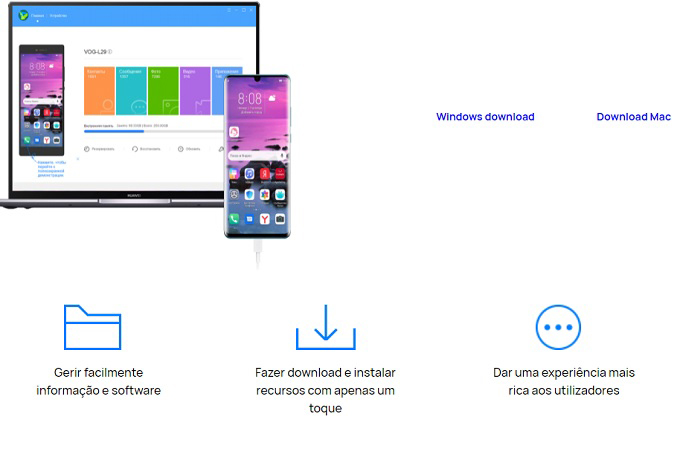
Samsung
Clique neste link e instale o driver para Samsung. Conecte seu telefone ao ApowerMirror via USB novamente.
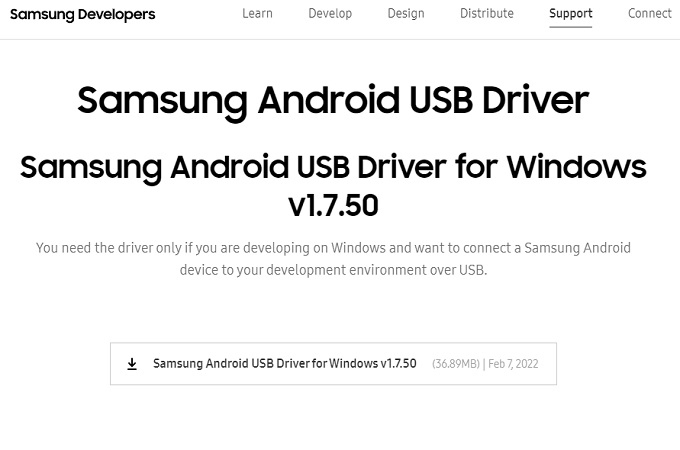
Xiaomi
Clique neste link para baixar o driver para Xiaomi. Conecte seu telefone ao ApowerMirror via USB novamente.
Como instalar manualmente o driver Xiaomi:
1.Clique com o botão direito em “Este PC” > “Gerenciar”.
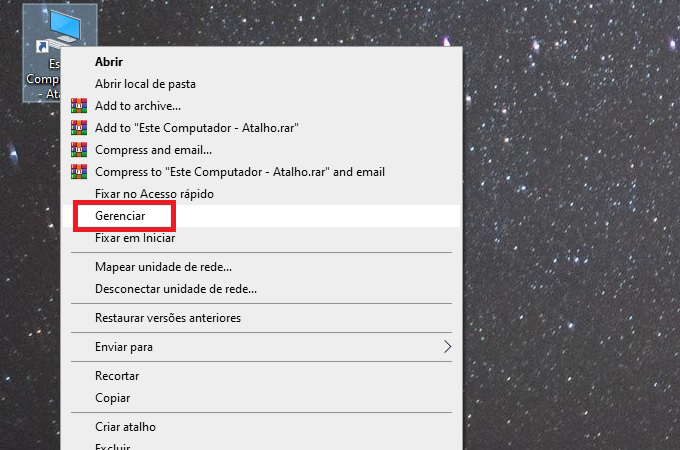
2.Selecione o Gerenciador de Dispositivos na lista.
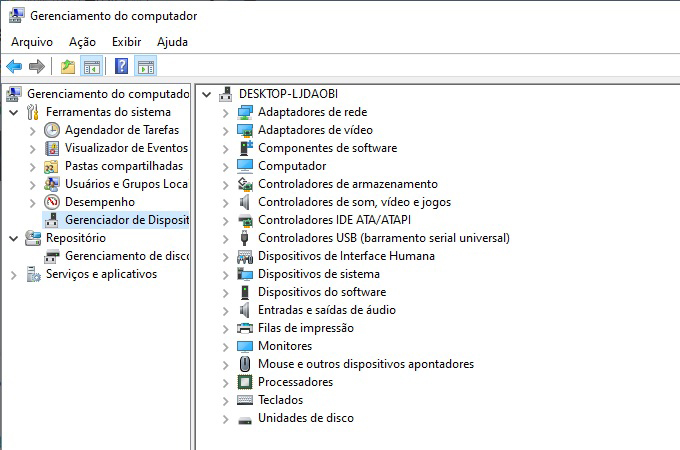
3.Encontre o dispositivo com ponto de exclamação . Clique com o botão direito do mouse e selecione “Atualizar driver”.
Clique em “Procurar Driver” e selecione o caminho. Clique em “Next” para instalar o driver.
Vivo
Clique neste link para instalar o driver. Conecte seu telefone ao ApowerMirror via USB novamente.
OPPO
Clique neste link para instalar o driver OPPO. Conecte seu telefone ao ApowerMirror via USB novamente.
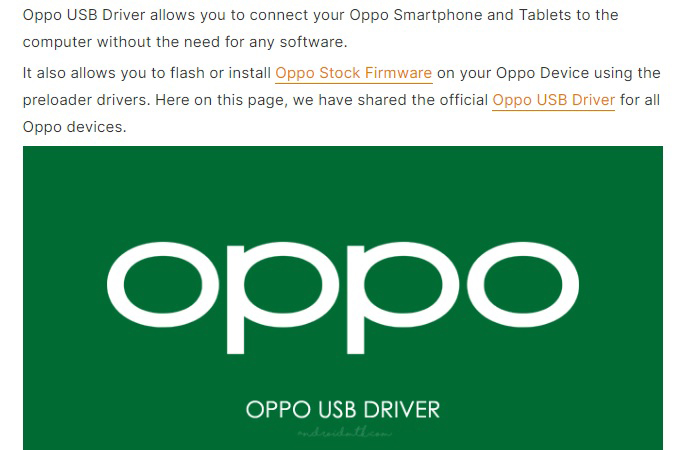
Meizu
Clique neste link e instale o driver Meizu. Conecte seu telefone ao ApowerMirror via USB novamente.
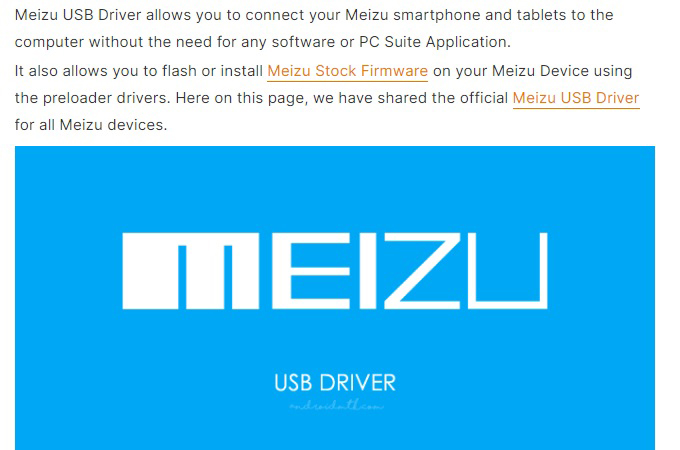
OnePlus
Clique neste link para instalar o driver. Conecte seu telefone ao ApowerMirror via USB novamente.
General
Se você não encontrar o modelo do seu telefone acima, consulte aqui:
Método 1:
Clique neste link para instalar o driver. Conecte seu telefone ao ApowerMirror via USB novamente.
Aqui está o método para instalá-lo.
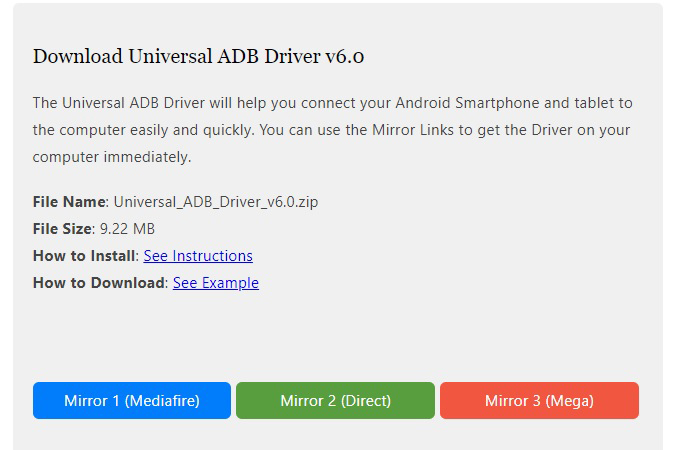
Método 2:
Clique Driver Talent para instalar o driver correspondente. Siga os passos abaixo:

Deixe seu Comentário